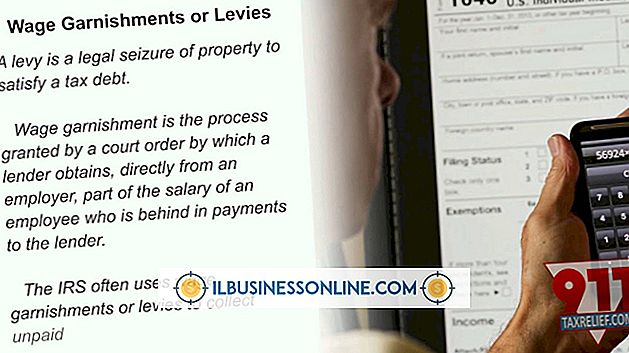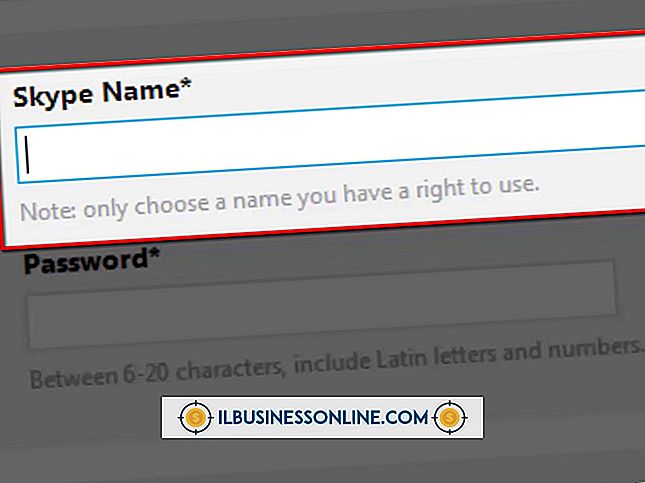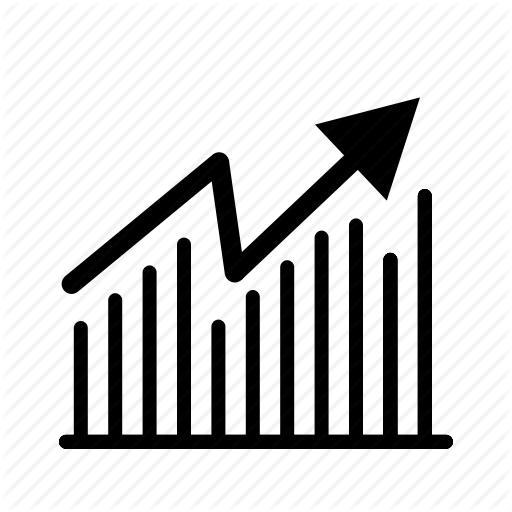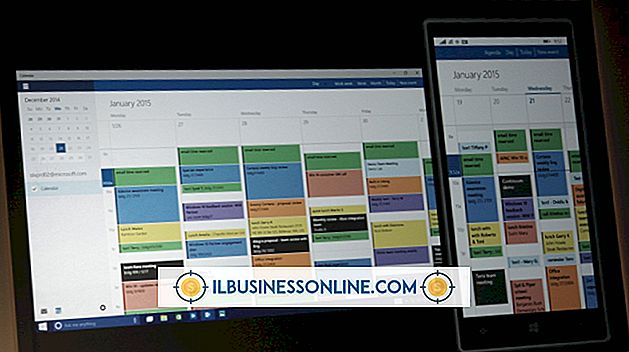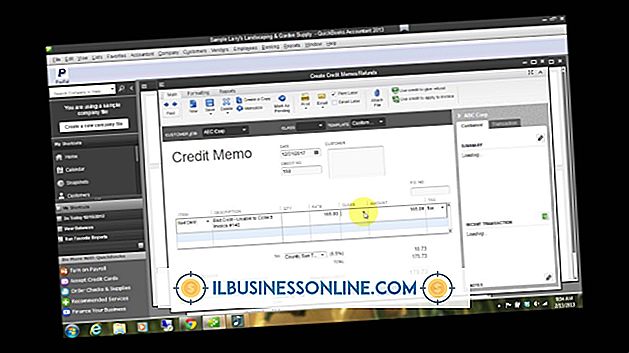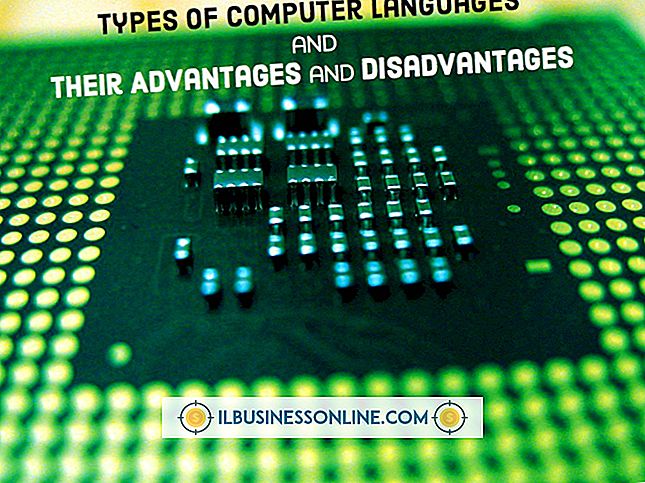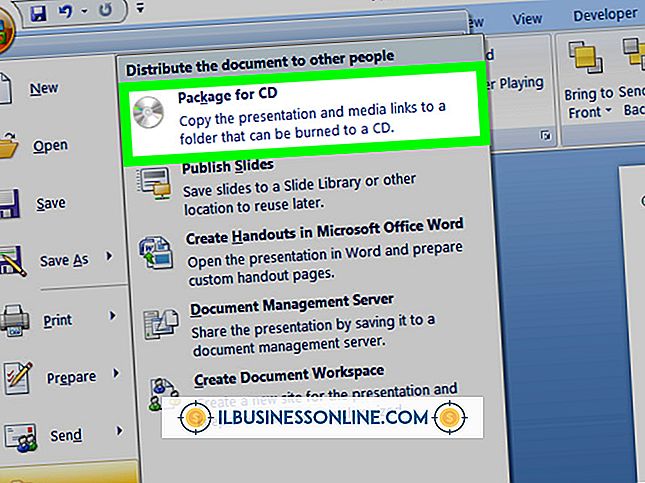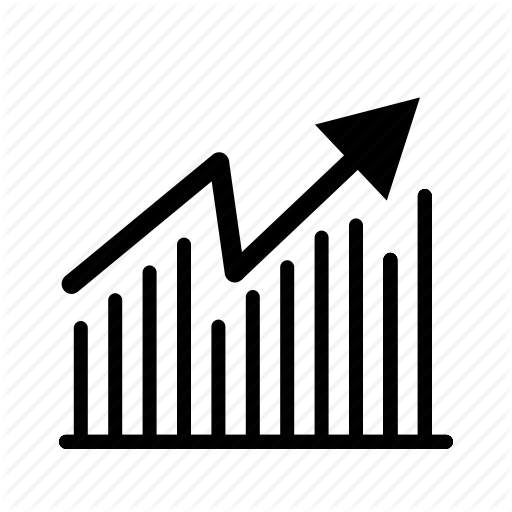Jak osadzić plik SWF w programie Excel 2007

Dobrze zaprojektowany szablon arkusza kalkulacyjnego może być ważnym narzędziem do śledzenia danych księgowych lub magazynowych w prawie każdej firmie. Dlatego niezliczone małe firmy używają Microsoft Excel do tworzenia szablonów, które ułatwiają wprowadzanie i ocenianie ważnych danych biznesowych w stosunkowo prosty sposób. Niezależnie od tego, jak prosty jest szablon, zawsze przydatne są szkolenia dla nowych użytkowników. Aby ułatwić uczenie się pracownikom, wiele firm tworzy filmy Shockwave Flash, które instruują użytkowników, jak korzystać z niestandardowych aplikacji arkusza kalkulacyjnego Excel. Jednym z bardzo skutecznych sposobów pomagania pracownikom w nauce korzystania z szablonu Excela jest umieszczenie materiału szkoleniowego lub instruktażowego w samym arkuszu kalkulacyjnym.
1.
Uruchom program Microsoft Excel i otwórz plik skoroszytu, w którym chcesz osadzić film SWF. Kliknij "Plik" na wstążce, a następnie "Opcje". Gdy otworzy się okno opcji programu Excel, kliknij "Dostosuj wstążkę".
2.
Kliknij i włącz pole wyboru obok opcji wstążki "Programista" pod etykietą Główne karty. Kliknij przycisk "OK". Excel powraca do głównego okna arkusza kalkulacyjnego i wyświetla kartę Deweloper na pasku wstążki.
3.
Kliknij zakładkę "Programista", a następnie przycisk "Wstaw" w obszarze "Kontroli". Kliknij przycisk "Więcej kontroli" pod nagłówkiem Kontrolki ActiveX, aby otworzyć okno Więcej kontroli.
4.
Przewiń w dół i zaznacz wartość "Shockwave Flash Object", a następnie kliknij "OK". Kliknij obszar w arkuszu kalkulacyjnym, w którym chcesz wyświetlić wideo SWF. Duże puste pole sterowania wideo pojawi się w wybranym obszarze.
5.
Kliknij puste pole sterowania wideo i przytrzymaj przycisk myszy. Przeciągnij pole kontrolne do dokładnej pozycji w arkuszu kalkulacyjnym, w którym chcesz go wyświetlić.
6.
Kliknij kontrolkę i za pomocą myszy przeciągnij kropki w rogach i wzdłuż krawędzi, aby zmienić rozmiar ekranu zgodnie z Twoimi upodobaniami. Nie należy zwiększać kontroli, ponieważ użytkownik może rozszerzyć kontrolę podczas oglądania wideo, klikając przycisk "Pełny ekran" na pasku odtwarzacza.
7.
Kliknij prawym przyciskiem myszy pole kontroli wideo, a następnie kliknij "Właściwości" na wyskakującej liście. Pojawi się nowe okno Właściwości.
8.
Przewiń w dół do wartości "Film" i kliknij wewnątrz pola po prawej stronie. Wprowadź pełną ścieżkę pliku do pliku filmu SWF. Możesz wyświetlić klip filmowy z komputera lokalnego lub podłączonego do sieci. Wprowadź ścieżkę w formacie "C: \ Documents \ Movies \ transing_video.swf". Dodatkowo możesz wpisać pełny adres URL filmu w Internecie, aby wyświetlać filmy z Internetu. Wprowadź adres URL strony internetowej w formacie "//www.mywebsite.com/video_name.swf".
9.
Kliknij "X" w prawym górnym rogu okna Właściwości, aby je zamknąć. Zapisz plik skoroszytu programu Excel. Zamknij plik skoroszytu w programie Excel i otwórz go ponownie. Po ponownym otwarciu skoroszytu programu Excel kontrolka odtwarzacza wideo pojawi się w arkuszu kalkulacyjnym. Kliknij przycisk "Odtwórz" na pasku odtwarzacza, aby obejrzeć wideo w arkuszu kalkulacyjnym Excel.
Wskazówki
- Jeśli chcesz osadzić film z YouTube w arkuszu kalkulacyjnym Excel, dodaj adres URL filmu z "? Fs = 1 & hl = en_US". Na przykład, jeśli adres URL filmu w YouTube to "//www.youtube.com/v / D8cV31nVh7J, "wartość do użycia w polu" Film "to" //www.youtube.com/v/D8cV31nVh7J?fs=1&hl=pl ".
- Oprócz filmów SWF można również osadzać inne typy wideo, o ile na komputerze jest zainstalowany obsługiwany kodek wideo. Na wielu komputerach można osadzać i wyświetlać filmy QuickTime, filmy FLV Flash, klipy AVI i pliki wideo programu Windows Media Player w programie Excel bez instalowania dodatkowych kodeków wideo.
Ostrzeżenie
- Podczas zapisywania skoroszytu programu Excel po osadzeniu filmu SWF upewnij się, że wybierasz format pliku "XLSX", a nie "Tryb zgodności". Jeśli zapisujesz arkusz kalkulacyjny w starszym formacie pliku, wideo nie wyświetli się po ponownym otwarciu skoroszytu.